Napomena: Željeli bismo vam pružiti najnoviji sadržaj pomoći što je brže moguće i to na vašem jeziku. Ova je stranica strojno prevedena te može sadržavati gramatičke pogreške ili netočnosti. Naša je namjera da vam ovaj sadržaj bude koristan. Možete li nam pri dnu ove stranice javiti jesu li vam ove informacije bile korisne? Kao referencu možete pogledati i članak na engleskom jeziku.
Projekt programa Access je datoteka programa Access (.adp) koja omogućuje izravno, učinkovito vezu s bazom podataka Microsoft SQL Server putem arhitekturu komponenti OLE DB . Microsoft Access 2007 i 2010 omogućuju stvaranje nove datoteke Access project (.adp) i rad s postojeće projekte programa Access koji ste stvorili u ranijim verzijama programa Access. U ovom se članku navode kratko objašnjenje projekti programa Access, obavijestit će vas funkcioniranje projekti programa Access u programu Access 2007 i 2010. Također objašnjava kako stvoriti novi projekt programa Access u programu Access 2007 i 2010 i kako povezati projekta programa Access s postojećom bazom podataka sustava SQL Server.
Napomena: Access 2010 je zadnje verzije programa Access koje podržava rad s projekt programa Access (.adp) datoteka.
Sadržaj članka
Pregled projekti programa Access
Stvaranje projekta programa Access nudi nekoliko prednosti u odnosu na povezivanje tablice sustava SQL Server ili prikaze. Ako, na primjer, u projektu programa Access SQL Server objekte, kao što su tablice i prikaze, možete unijeti promjene dizajna i stvaranje, uređivanje i koristiti druge značajke sustava SQL Server, kao što su dijagrami baze podataka, pohranjene procedure i korisnički definirane funkcije. Nasuprot tome, prilikom povezivanja s bazom podataka sustava SQL Server, ne možete mijenjati dizajn na sve objekte sustava SQL Server, a možete povezati samo za SQL Server tablice i prikaze. Međutim, povezivanje omogućuje povezivanje s više baza podataka sustava SQL Server, dok projekt programa Access (* .adp) datoteke možete povezati samo s jedne baze podataka SQL Server.
Dodatne informacije o povezivanju s bazom podataka sustava SQL Server, kliknite članak vezu ili uvoz iz baze podataka sustava SQL Server.
Projekt programa Access sadrži podatke ili podataka definicija utemeljen na objekte. Umjesto toga tih objekata pohranjuju u bazi podataka sustava SQL Server. Međutim, rad s programa Access projekta svejedno vrlo je sličan rad s bazom podataka programa Access. Postupak stvaranja obrasci, izvješća, makronaredbe i moduli gotovo isti su kao koji se koriste za stvaranje baze podataka programa Access.
U programu Access 2007 i 2010, možete stvoriti novu projekti programa Access i koristiti projekata stvorenih u starijim verzijama programa Access. Osim toga, možete iskoristiti mnoge nove značajke programa Access 2007 i 2010, kao što je poboljšana obrasca i Alati za dizajn izvješća, novi za dizajniranje makronaredbi, poboljšani Alati uvjetnog oblikovanja i Prilagodba vrpce. Međutim, određene noviju Access značajke nisu dostupne u projektima programa Access, kao što su privitke, polja s više vrijednosti, navigacijsku kontrolu ili kontrolu web-preglednika. Osim toga, prikaz izgleda nije dostupna za dizajniranje obrazaca i izvješća.
Kompatibilnost verzija programa Access i SQL Server
Datoteke programa Access 2010 .adp su kompatibilne sa SQL Server 2008 i noviji. Novijim verzijama sustava SQL Server možda će vas kompatibilan s datoteke .adp Access 2010, ali kao u Općenito pravilo palca, ako želite mijenjati SQL objekata iz datoteke .adp programa Access verziju programa Access mora biti veća od verzija programa SQL Server. Na primjer, ne možete mijenjati objekte u bazi podataka sustava SQL Server 2008 pomoću programa Access 2007. Isto tako, ne možete mijenjati objekte u bazi podataka sustava SQL Server 2005 pomoću programa Access 2003.
Važno: Prije nadogradnje na novu verziju programa Access ili SQL Server, uvijek testirajte vaš projekt programa Access s nove verzije da biste bili sigurni da sve značajke rada pravilno.
Podrška za vrstu i dijagram podataka
Vrste podataka datuma/vremena
Access 2010 omogućuje ograničena podrška za četiri vrste podataka novog datuma/vremena koje su dodane u SQL Server 2008:
-
TIME
-
DATE
-
DATETIME2
-
DATETIMEOFFSET
U projektu programa Access možete stvoriti i dizajn tablice i prikaze koje koriste ove nove vrste podataka. Međutim, na obrascima i izvješćima ove vrste podataka polja ponašaju kao da su tekstna polja. Zbog toga ne možete koristiti oblika datuma ili birači datuma s tim vrstama podataka.
Vrste podataka varijabla nulte duljine
Sa sljedećim vrstama podataka varijabla nulte duljine mogu koristiti u programu Access 2010 projekata:
-
VARBIN(MAX)
-
VARCHAR(MAX)
-
NVARCHAR(MAX)
Međutim, ne možete dodavati niti mijenjati polja koja koriste MAX Određivači iz projekta programa Access.
Vrsta podataka BIGINT
Access 2010 podržava vrstu podataka za SQL Server BIGINT. Međutim, korisničko sučelje programa Access nameće donja granica-999999999999999999 (približno -2 ^ 60) umjesto stvarnih donju granicu broja -2 ^ 63. Gornja granica u korisničkom sučelju programa Access je 2 ^ 63-1, na isti način kao u SQL Server.
Nepodržane značajke
Vrste podataka
Sljedeće nove vrste podataka sustava SQL Server 2008 nisu podržane u projektima programa Access:
-
ZEMLJOPIS
-
GEOMETRIJU
-
HIERARCHYID
Access blokira dizajnerski način rada za tablice ili prikaze koji koriste ove vrste.
Dijagrami baze podataka (odnosa u prikazu)
Uslijed tri nepodržane vrste podataka na popisu u prethodnom odjeljku, nećete moći otvoriti dijagrama baze podataka SQL Server 2008 u projektu programa Access.
Preporuke za projekte programa Access u programu Access 2010
Ne možemo nastaviti podršku pri stvaranju i rad s datotekama .adp u programu Access 2010. No preporučujemo da razvojnim inženjerima pomoću alata za dizajniranje sustava SQL Server u SQL Server Management Studio dizajna objekata baze podataka, kao što su tablicama, prikazima i pohranjene procedure, a zatim pomoću sučelja programa Access za dizajniranje obrazaca, izvješća, makronaredbe i moduli koji se povezuju s tim objektima. Alati za koje ste dobili od SQL Server omogućuju najnaprednijih sučelje za stvaranje objekata sustava SQL Server.
Stvaranje projekta programa Access
Koristite ovaj postupak da biste stvorili novu datoteku projekta (.adp) programa Access u programu Access 2007 ili 2010.
-
Na kartici Datoteka kliknite Novo. Ako koristite Access 2007, kliknite Gumb Microsoft Office , a zatim kliknite Otvori.
-
Učinite nešto od sljedećeg:
Stvori projekt programa Access u zadano mjesto datoteke-
U odjeljku Prazna baza podatakaupišite naziv za projekt u okvir Naziv datoteke pomoću .adp datotečni nastavak.
– ili –
Stvaranje projekta programa Access u na drugom mjestu
-
U odjeljku Prazna baza podatakaza mjesto na koje želite spremiti svoju bazu podataka kliknite Pregledaj .
-
U dijaloškom okviru Datoteka nove baze podataka dođite do mjesta na mjesto na koje želite spremiti projekt ili prihvatite zadano mjesto.
-
U okvir naziv datoteke unesite naziv datoteke za projekt.
-
Na popisu Spremi u obliku odaberite projektima programa Microsoft Office Access (* .adp), a zatim kliknite u redu.
-
-
-
U odjeljku Novi projekt, kliknite Stvori.
Access će vas sljedećom porukom:
Želite li se povezati s postojećom bazom podataka sustava SQL Server?
Ako se želite povezati s postojećom bazom podataka sustava SQL Server, kliknite da , te nastavite sa koraku 4; u suprotnom, kliknite ne i prijeđite na drugi korak 5 da biste stvorili novu bazu podataka sustava SQL Server.
-
Povezivanje s postojećom bazom podataka sustava SQL Server
-
U dijaloškom okviru Svojstva veze s podacima unesite potrebne informacije za sljedeće:
-
Naziv poslužitelja
-
Podatke koji su potrebni za prijavu na poslužitelju
-
Naziv baze podataka
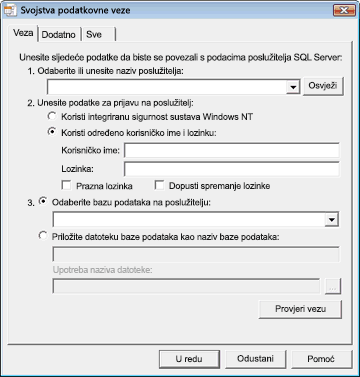
-
-
Kliknite Testiraj vezu da biste provjerili jesu li postavke točne i uspješnog povezivanja.
Ako veze ne uspije, dijaloški okvir Microsoft podatkovne veze pogreške prikazuje poruku s opisom problem. Kliknite u redu da biste zatvorili poruku, provjerite postavke u dijaloškom okviru Svojstva veze s podacima , i zatim ponovno kliknite Testiraj vezu . Osim toga, bilo bi dobro provjerite kod administratora baze podataka SQL Server za bazu podataka povezujete, provjerite je li ispravne postavke ili dostupna na računalu. -
Nakon Microsoft Data Link dijaloški okvir prikazuje poruku Testiraj vezu uspjela, kliknite u redu da biste zatvorili dijaloški okvir i u redu da biste zatvorili dijaloški okvir Svojstva veze s podacima .
Pristup povezuje projekta s bazom podataka sustava SQL Server.
-
-
Stvaranje nove baze podataka sustava SQL Server
-
Na prvoj stranici čarobnjaka za baze podataka Microsoft SQL Server, unesite sljedeće podatke:
-
SQL Server računalu koji želite koristiti za ovu bazu podataka
-
Podaci za prijavu
-
Naziv baze podataka SQL Server
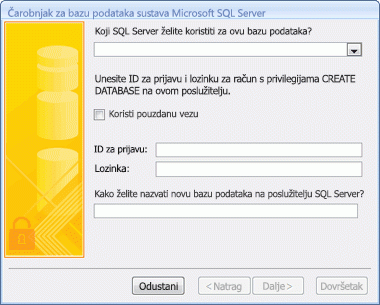
Napomena: Da biste preskočili postupak povezivanja trenutačno, kliknite Odustani. Access stvara projekt, ali niste povezani s bazom podataka sustava SQL Server. Prije nego što možete učiniti bilo čega što sadrži projekta, morat ćete povezati s bazom podataka sustava SQL Server koje možete učiniti slijedeći korake u sljedećem odjeljku.
-
-
Da biste nastavili, kliknite Dalje.
Access pokušava povezati s računalom SQL server koje ste naveli. Ako Access ne može povezati s računala sa sustavom SQL server, prikazat će se poruka o pogrešci s opisom problem. U SQL server naziv ili prijave podaci o računalu mogu biti neispravna ili možda nemate potrebne dozvole za stvaranje baze podataka na računalu SQL Server koji ste naveli. Možda ćete morati provjerite kod administratora baze podataka SQL Server za bazu podataka koje stvarate, da biste bili sigurni ispravne postavke ili dostupna na računalu. -
Kada Access uspješno povezuje s računala sustava SQL Server, čarobnjak će prikazati poruka: čarobnjaka sadrži sve informacije potrebne za stvaranje baze podataka sustava SQL Server. Kliknite Završi da biste nastavili.
Access stvara baze podataka SQL Server i povezuje s projektom.
-
Povezivanje postojećeg projekt programa Access u drugu bazu podataka sustava SQL Server
Ako imate postojeći projekt programa Access koja je povezana s bazom podataka sustava SQL Server ili ako želite promijeniti SQL Server računala ili baze podataka s kojom je povezana projekta, koristite sljedeći postupak.
-
Na kartici Datoteka kliknite Otvori. Ako koristite Access 2007, kliknite Gumb Microsoft Office , a zatim kliknite Otvori.
-
U dijaloškom okviru Otvaranje odaberite i otvorite projekt programa Access.
Možda će se dijaloški okvir Sigurnosno upozorenje paketa Microsoft Office Access . Ako smatrate pouzdanim izvor baze podataka, kliknite Otvori da biste nastavili. -
Na kartici datoteka kliknite poslužitelja, a zatim kliknite vezu. (Ako koristite programa Access 2007, kliknite Gumb Microsoft Office, pokažite na poslužitelju i zatim kliknite vezu)
Pojavit će se dijaloški okvir Svojstva veze s podacima . -
U dijaloškom okviru Svojstva veze s podacima unesite potrebne informacije za sljedeće:
-
Naziv poslužitelja
-
Podatke koji su potrebni za prijavu na poslužitelju
-
Naziv baze podataka
-
-
Kliknite Testiraj vezu da biste provjerili jesu li postavke točne i uspješnog povezivanja. Ako veze ne uspije, Access prikazuje poruku o pogrešci s opisom problem. Kliknite u redu da biste zatvorili poruku, provjerite postavke u dijaloškom okviru Svojstva veze s podacima , i zatim ponovno kliknite Testiraj vezu . Osim toga, bilo bi dobro provjerite kod administratora baze podataka SQL Server za bazu podataka povezujete, provjerite je li ispravne postavke ili dostupna na računalu.
-
Nakon Microsoft Data Link dijaloški okvir prikazuje poruku Testiraj vezu uspjela, kliknite u redu da biste zatvorili dijaloški okvir i u redu da biste zatvorili dijaloški okvir Svojstva veze s podacima .
Pristup povezuje projekta s bazom podataka sustava SQL Server koju ste naveli.










